Der Dialog Import ermöglicht das Einspielen von Bewegungsdaten [z.B. aus SAP Systemen] in das GTC. Es können Daten in den Bilanzvergleich und die steuerlichen Formulare importiert werden. Die Importroutine ist i.d.R. kundenspezifisch konfiguriert und wird im Einführungsprojekt gesondert dokumentiert.
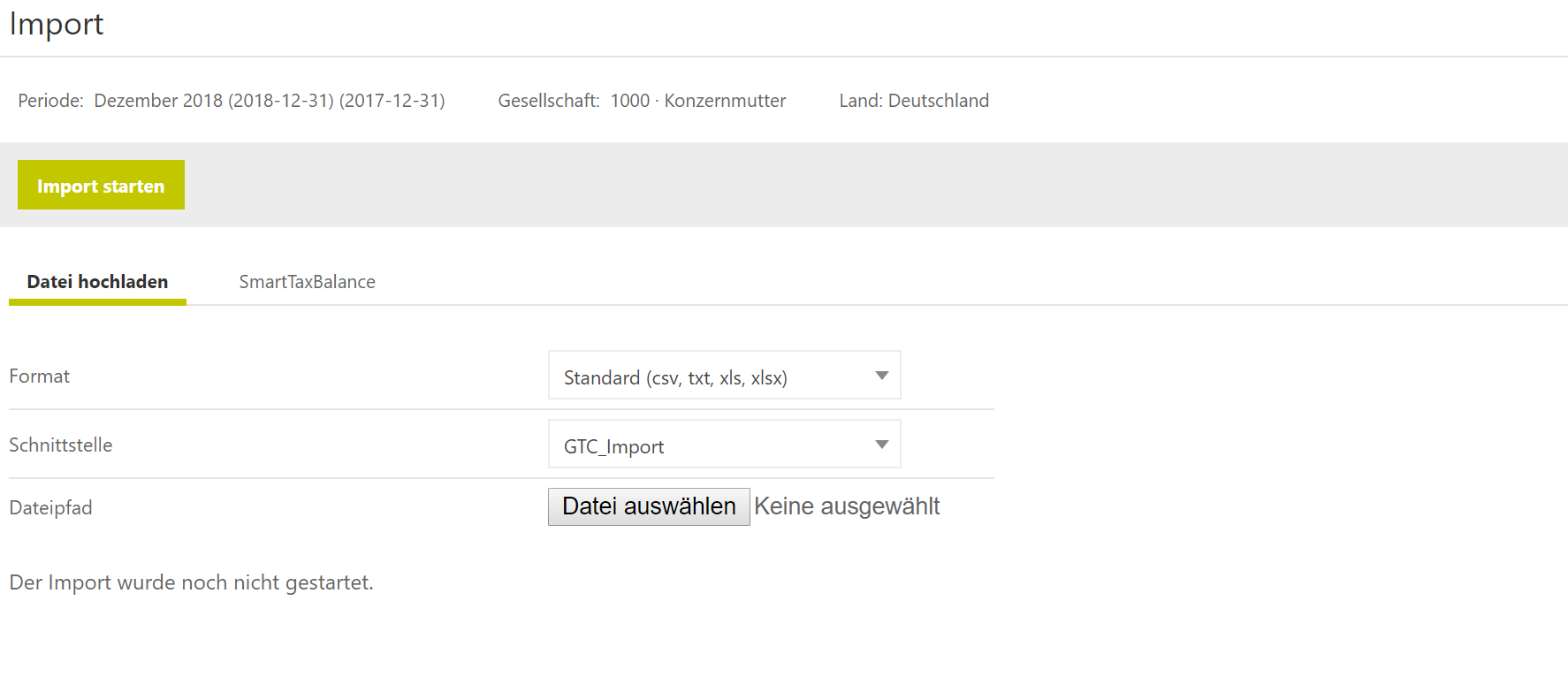
Nach dem Import werden die hochgeladenen Werte im unteren Tabellenbereich zeilenweise ausgewiesen. Ein erfolgreiches Einlesen von Daten wird mit einem grünen Häkchen dokumentiert. Falls der Import nicht erfolgreich war, wird für jede betroffene Zeile eine Fehlermeldung angezeigt.
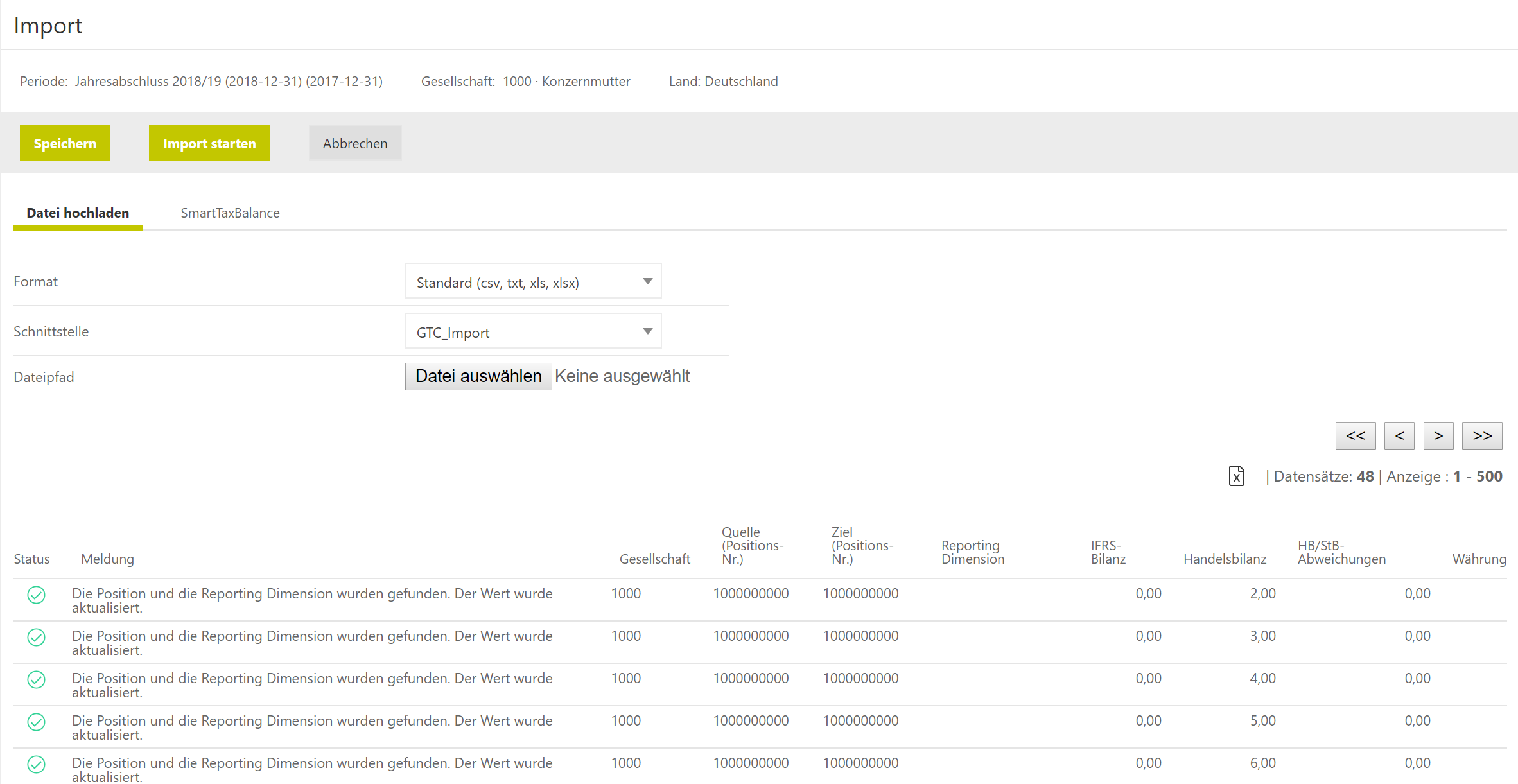
Der Vorgang wird mit einem Klick auf Speichern abgeschlossen. Andernfalls werden die importierten Werte nicht vom GTC übernommen.
Um einen Import mit drei Nachkommastellen zu ermöglichen, wurde in der Schnittstelle das Feld Zahlenformat eingefügt:
Damit der Import mit drei Nachkommastellen einwandfrei funktioniert, muss dieses Feld gepflegt werden. |
Wenn der Meilenstein Tatsächliche Steuern geschlossen ist, können die Spalten HGB und HB/StB-Abweichungen nicht mehr editiert werden. Diese Logik greift auch beim Import. |
Sonder-Verhalten mit dem Flag „FEATURE_EDIT_LOCALBS_CLOSED_CTMS“:
Wenn der Meilenstein Tatsächliche Steuern geschlossen ist, kann die Spalte HB/StB-Abweichungen nicht mehr editiert werden. Die Spalte HGB bleibt weiterhin offen. Diese Logik greift auch beim Import.
Werte aus dem AMANA Steuerbilanzmodul [SmartTaxBalance] werden im Dialog Import in das GTC überführt. Grundsätzlich können die Handelsbilanz [HGB], die steuerlichen Abweichungen [HB/StB] sowie organschaftliche und vororganschaftliche Mehr- / Minderabführungen importiert werden.
Nach dem Import werden die hochgeladenen Werte im unteren Tabellenbereich zeilenweise ausgewiesen. Ein erfolgreiches Einlesen von Daten wird mit einem grünen Häkchen dokumentiert. Falls der Import nicht erfolgreich war, wird für jede betroffene Zeile eine Fehlermeldung angezeigt. Der Vorgang wird mit einem Klick auf Speichern abgeschlossen. Andernfalls werden die importierten Werte nicht vom GTC übernommen.
Abgesehen von den Dialogen Bilanzvergleich und HB/StB werden die importierten Werte anschließend in den Formularkommentaren hinterlegt.
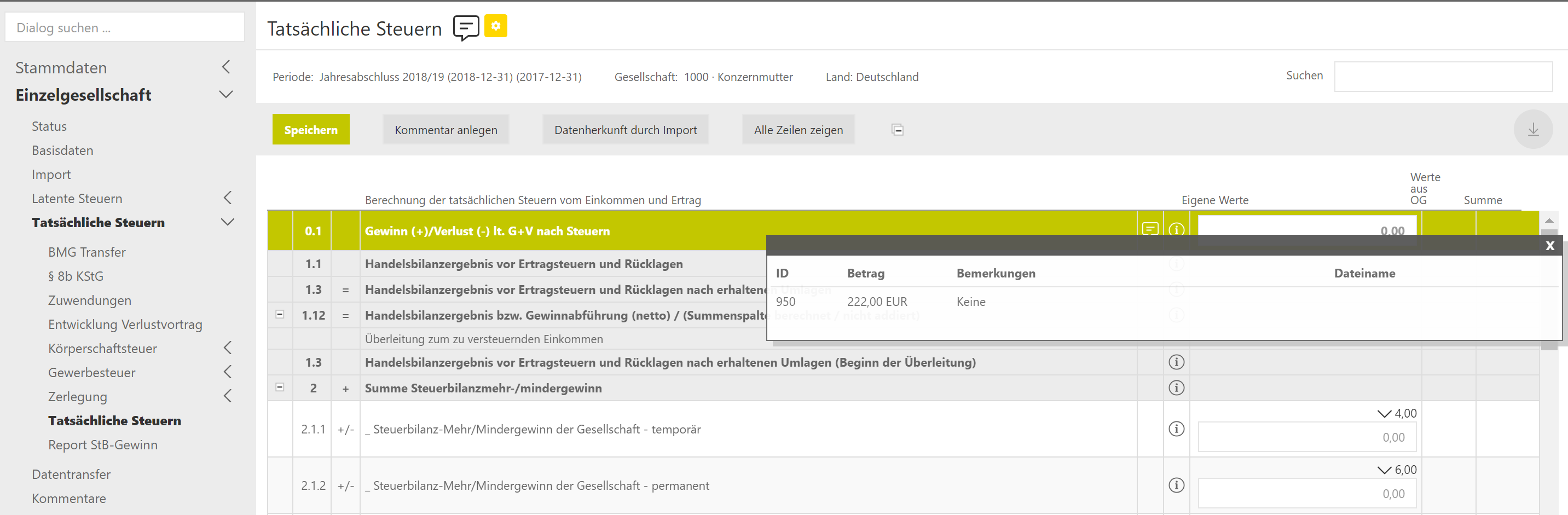
Es gibt vier Möglichkeiten, wie man sich die Kommentare anzeigen lassen kann:
Bei den zwei letztgenannten Optionen kann der Anwender zusätzliche Kommentare anlegen. Die automatisch angelegten Importkommentare sind nicht änderbar.
Desweiteren kann der Anwender bei den zwei letztgenannten Optionen eine gezielte Wertübernahme durchführen. In der Spalte Daten übernehmen kann er per Checkbox angeben, welche Kommentarwerte in das Formularfeld einer Zeile übernommen werden sollen.
Bei der Durchführung der Datenübernahme [Klick auf ]werden alle [manuell angelegten wie auch importierten] Werte mit einer aktivierten Checkbox aufsummiert und in das Formularfeld geschrieben. Auf diese Weise können beispielsweise unvollständige oder falsche Importwerte durch einen manuell angelegten Wert korrigiert werden.

Ob eine Checkbox aktiviert ist oder nicht, wird in der Datenbank hinterlegt, so dass beim wiederholten Bearbeiten der Kommentare zu einer Zeile über das Kontextmenü nachhaltig sichtbar ist, aus welchen Einzelwerten sich der Formularwert zusammensetzt. Diese Information wird seitens GTC bei einem nachfolgenden STB-Import in zweierlei Hinsicht berücksichtigt: